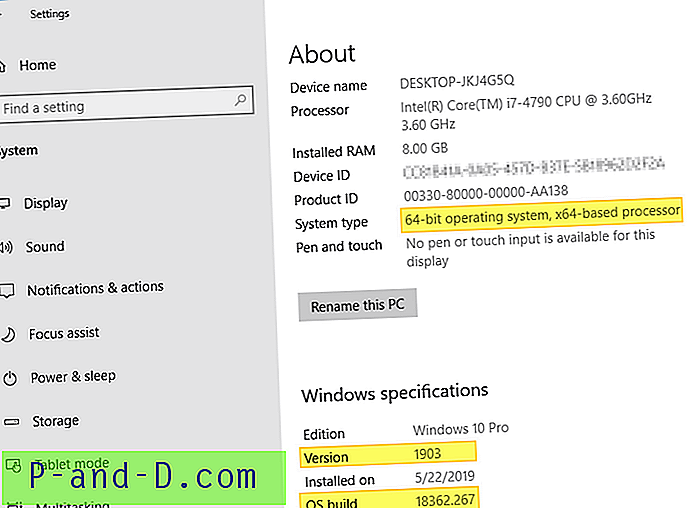Si piensa en las notas en línea que toman aplicaciones, lo primero que aparece en mi mente es Google Keep. Hay algunas otras notas que toman aplicaciones, así como Evernote, OneNote, etc., pero Google Keep sigue siendo el mejor.
En este artículo, voy a presentar Google Keep, cómo usarlo de manera productiva y también cómo Google Keep asegura las notas y protege con contraseña.
Google Keep es un servicio extremadamente fácil de usar de Google que ayuda a tomar notas y sincronizar en la nube para acceder a dispositivos cruzados. Existen diferentes tipos de notas que realmente puede hacer a través de Google Keep. La aplicación también está disponible en Play Store y App Store para dispositivos iOS.
Tipos de notas de Google Keep
Permítanme compartir todo tipo de notas de Keep que puede hacer en línea, son realmente simples y fáciles de usar:
Notas textuales simples
Esta es la nota más básica y textual que puedes hacer. Es tan simple como tomar notas en el bloc de notas agregando un título y garabateando texto dentro de él. Ingrese el texto como si estuviera escribiendo un documento o ejecutando notas. Y luego presiona el botón Cerrar para guardar la nota.
También tiene una función para configurar un recordatorio con notificación de escritorio. Incluso puede colaborar y asignar la nota a cualquier otra persona que conozca para trabajar.
Tipo de lista
Puede crear una lista como comestibles, lista de compras, etc. y tenerla a mano en su teléfono. Una vez que el artículo se haya completado o comprado, puede marcarlo en la lista. El tipo de lista es muy útil cuando tienes demasiadas cosas para recordar, al igual que una lista de tareas pendientes. Simplemente volcar los elementos en líneas separadas y tachar una vez hecho. Al igual que las notas textuales, puede configurar un recordatorio, colaboración y ajustar el color del mosaico.
Image Keep Notes
También puede insertar una imagen o fotografía que haya tomado en su cámara y guardarla como una nota junto con el texto. Esto resulta útil cuando captura una imagen y escribe una entrada de texto en ella, como una historia o un blog alrededor de la imagen.
Yo personalmente uso esto cuando necesito recordar un medicamento junto con su composición química. No es prácticamente fácil para los no médicos recordar los nombres científicos, sin embargo, Google Keep facilita el trabajo. Por supuesto, los recordatorios y la colaboración también están disponibles aquí.
Notas de dibujo
Realmente me encantó la forma en que se pueden agregar notas de dibujo. Todo lo que necesita para presionar el ícono del lápiz y comenzar a dibujar en la pizarra. Puede usar diferentes colores, cambiar el tamaño del lápiz, borrar y realizar ediciones rápidas.

Accede y comparte notas de Google Keep
Acceder y compartir una nota Keep es bastante fácil y sin problemas. Toda la sincronización ocurre en la nube al instante y está disponible en la web y en la aplicación.
Google Keep en la nube
Keep es un servicio de sincronización de Google Cloud en tiempo real que está disponible en todos los dispositivos y también en los navegadores. Cada nota que agregue en su dispositivo móvil también estará disponible al instante en el inicio de sesión de escritorio. Haciéndolo un servicio completo de productos basado en la nube.
Google Keep en el teléfono
Keep está disponible tanto en iOS App Store como en Android Play Store. Está disponible gratuitamente para descargar en ambas tiendas, todo lo que necesita para iniciar sesión en su cuenta de Google para la sincronización.
Mantener en el navegador web
Puede acceder rápidamente a Google Keep en cualquier navegador en keep.google.com. También está disponible como una extensión de Google Chrome para descargar como software independiente que se ejecuta incluso cuando está desconectado y se sincroniza una vez que está conectado.
Compartir Mantener notas dentro de una red
Puede compartir fácilmente sus notas de Keep con cualquier cuenta de Google. Haga clic en la opción "Colaborador" disponible en cada nota y agregue la ID de Gmail deseada para compartir. La mejor parte es que el colaborador y usted pueden trabajar en tiempo real en las mismas notas simultáneamente.
Consejo adicional : si te gusta el tema Modo oscuro o Noche, puedes habilitar fácilmente el Modo oscuro en el sitio de Google Keep.
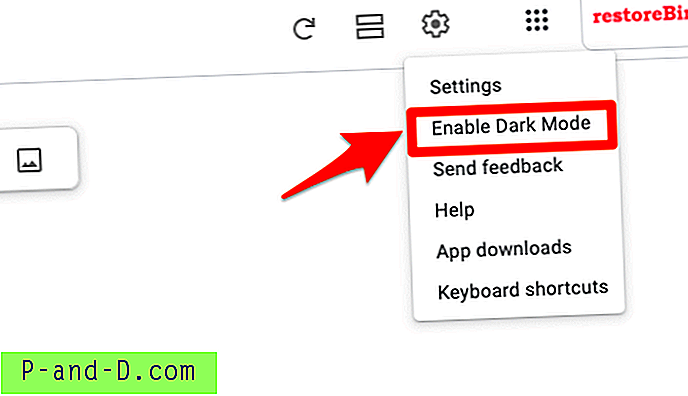
Protección de contraseña de Google Keep
Puede almacenar cualquier tipo de información y notas en Google Keep. Pero, no hay una opción integrada para proteger con contraseña una nota en particular o un servicio completo de la aplicación. Sin embargo, debe depender de aplicaciones de Android e iOS de terceros para proteger la aplicación con una contraseña o un pin. Y para acceder al navegador web, debe asegurarse de que su cuenta de Google esté protegida con el sistema de autenticación de dos factores. En realidad, esto ayudará a proteger las notas de Google Keeps de forma segura dentro del sistema.
Hay algunos consejos inteligentes que puede seguir para almacenar notas invisibles para la tercera persona, como se menciona a continuación:
- En realidad, puede ocultar una nota segura o guardarla en una carpeta de archivo que no será visible cuando alguien más acceda. Las notas archivadas estarán disponibles en la carpeta Archivo, y estas notas ocultas no estarán visibles en la ventana de inicio de Google Keep
- También puede ocultar una nota en la Papelera temporalmente. La nota Keep estará disponible en la Papelera durante 7 días antes de que se elimine permanentemente; de lo contrario, no podrá restaurarla
Sé que es muy importante proteger con contraseña las notas de Google Keep si confías totalmente en él para guardar toda la información confidencial. Creo que Google debería considerar agregar algunas características de seguridad avanzadas.
Preguntas de seguridad de Google Keep
Estas son algunas de las preguntas frecuentes que pensé que debería saber las respuestas.
¿Google Keep es seguro y está encriptado? Por supuesto que sí. Está construido detrás del firewall de seguridad de Google y muy seguro como cualquier cuenta en línea.
¿Cómo bloquear Google Keep Notes? Desafortunadamente, no hay protección por contraseña o sistema de bloqueo en Google Keep. La aplicación Keep debe bloquearse con una aplicación de terceros para proteger los teléfonos Android.
Una alternativa a Google Keep para contraseña
Si está buscando almacenar contraseñas, le sugiero que use contraseñas de Google en lugar de las notas de Google Keep. Es posible que no pueda ingresar manualmente las entradas de nombre de usuario y contraseña en un sitio, pero cada vez que Chrome le solicite que guarde la contraseña, puede permitir y mantener su contraseña sincronizada dentro del inicio de sesión de la cuenta de Google. Esta sincronización de contraseña puede ayudar a recordar la contraseña guardada en todos los dispositivos en los que ha iniciado sesión con la misma cuenta de Google. Funciona a la perfección en el navegador Chrome.
¿Cómo mantiene sus notas de Google Keep protegidas?
En primer lugar, no almaceno ninguna contraseña confidencial ni contraseña en Google Keep. Confía en mí, es bastante inseguro almacenar contraseñas en línea en cualquier sistema. En cambio, lo memorizo o sigo un patrón definido que varía de un sitio web a otro. Yo personalmente uso una función de ocultación integrada en mi teléfono Android.
Ayuda mucho a mantenerlo alejado. Google Keep visible desde el menú o la lista de cajones de aplicaciones. También tengo un patrón de bloqueo muy extraño que es difícil de aprender o echar un vistazo. ????
¿Ahora es tu turno de compartir cómo estás asegurando tus notas? o estás usando alguna otra aplicación de notas? No dude en compartir, me encantaría saber más. ¡Gracias!